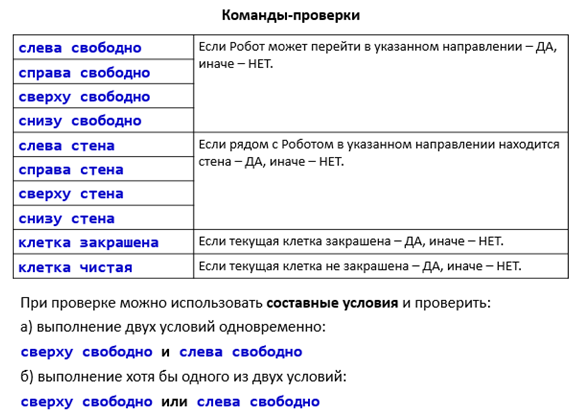Работа в классе: Робот Кумир – ветвление.
Цель работы: Познакомиться с графическим исполнителем «Робот». Научиться строить алгоритм ветвление для графического исполнителя Робот.
Задание: Робот находится в центре поля размером 5x5 клеток. На поле имеется одна стена длиной в одну клетку. Закрасьте клетку над Роботом.
В озможно: нужно учесть, что стена горизонтальная и находится над Роботом. В этом случае Робот должен обойти препятствие. Если стены нет, то можно смело шагать вверх.
озможно: нужно учесть, что стена горизонтальная и находится над Роботом. В этом случае Робот должен обойти препятствие. Если стены нет, то можно смело шагать вверх.

Важно. Перед началом выполнения задания необходимо изменить стартовую обстановку Робота: задать размеры поля, установить Робота в нужное исходное положение, добавить или удалить стены, закрасить клетки.

 Для этого в меню выберите команду
Для этого в меню выберите команду
Инструменты → Редактировать стартовую обстановку.
Отредактируйте поле:
-
поставьте или уберите стены → щелчок по границе клетки;
-
закрасьте или очистите клетки → щелчок внутри клетки;
-
переместите Робота, захватив его мышью;
-
для выбора количества строк и столбцов нажмите меню обстановка→ новая
-
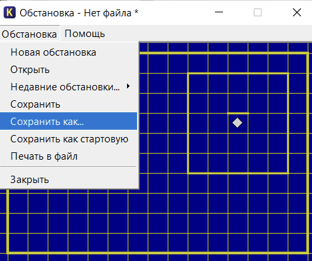 для сохранения обстановки выберите: меню обстановка → сохраните как, сохраните в своей папке с именем: Робот ветвление обст.1.
для сохранения обстановки выберите: меню обстановка → сохраните как, сохраните в своей папке с именем: Робот ветвление обст.1.
Таким же образом сделать вторую обстановку и сохранить ее, как Робот ветвление обст. 2.

Для смены обстановки выберите меню Робот → сменить стартовую обстановку, и выбрать сохраненный файл.
СКИ(система команд исполнителя) Робота:
вверх — переместить Робота на одну клетку вверх
вниз — переместить Робота на одну клетку вниз
влево — переместить Робота на одну клетку влево
вправо — переместить Робота на одну клетку вправо
закрасить — закрасить текущую клетку (клетку в которой находится Робот).
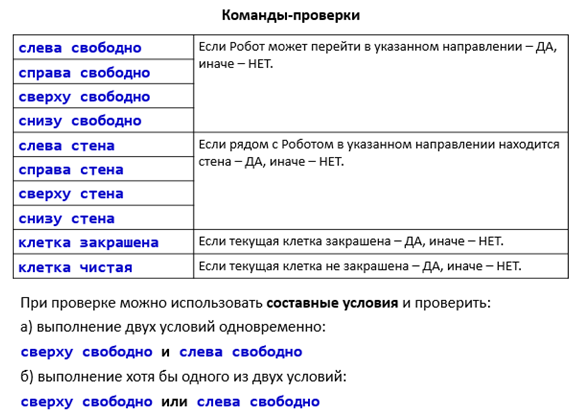


Для запуска программы: выбираем меню выполнение → выполнить непрерывно или горячая клавиша F9.
На стартовой обстановке отобразится результат выполнения программы.

Сохраните программу в своей папке, выбрав меню Программа → сохранить программу как.
Файлу дайте имя: «работа в классе - ветвление».







 озможно: нужно учесть, что стена горизонтальная и находится над Роботом. В этом случае Робот должен обойти препятствие. Если стены нет, то можно смело шагать вверх.
озможно: нужно учесть, что стена горизонтальная и находится над Роботом. В этом случае Робот должен обойти препятствие. Если стены нет, то можно смело шагать вверх.

 Для этого в меню выберите команду
Для этого в меню выберите команду 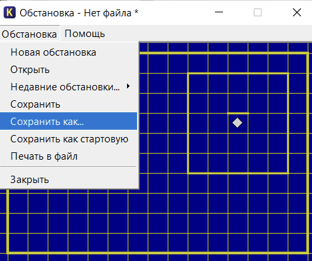 для сохранения обстановки выберите: меню обстановка → сохраните как, сохраните в своей папке с именем: Робот ветвление обст.1.
для сохранения обстановки выберите: меню обстановка → сохраните как, сохраните в своей папке с именем: Робот ветвление обст.1.